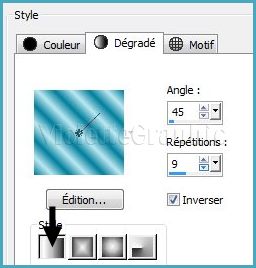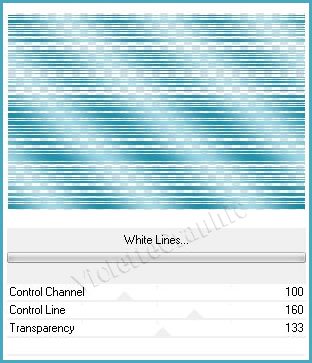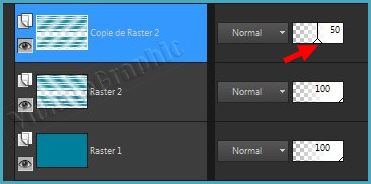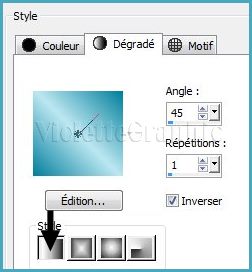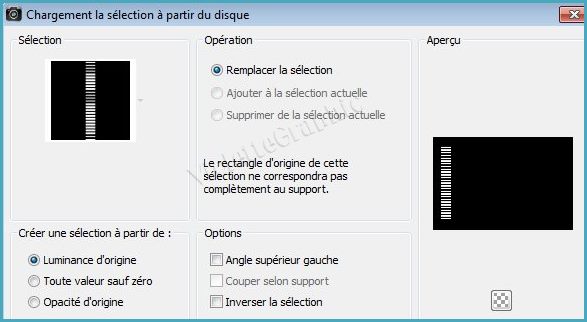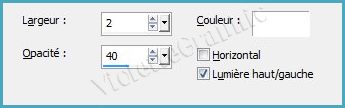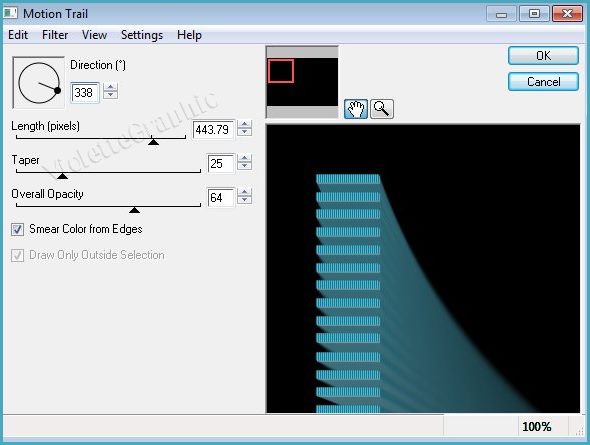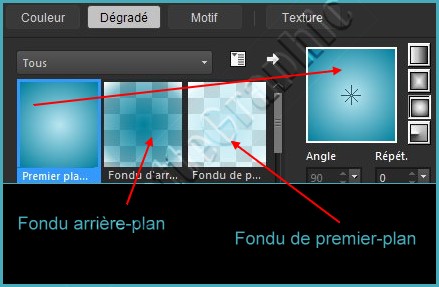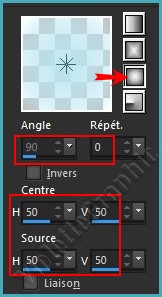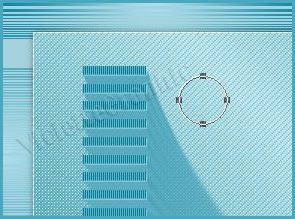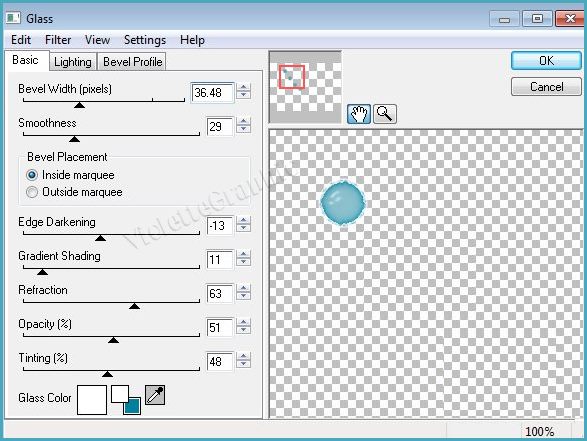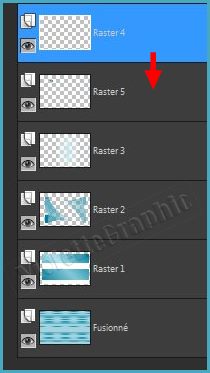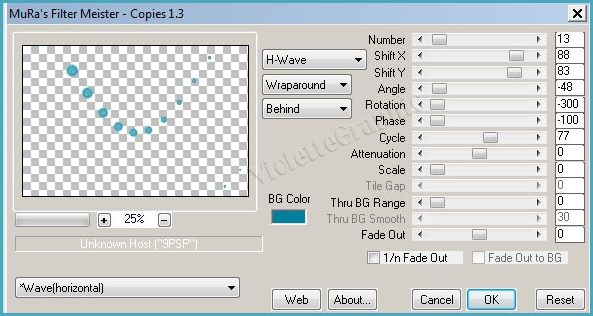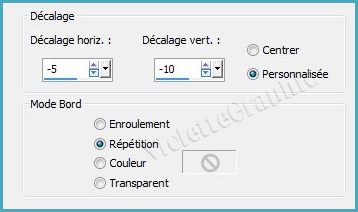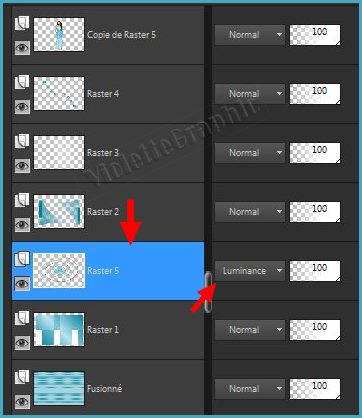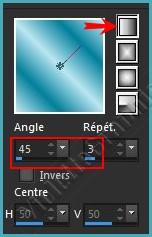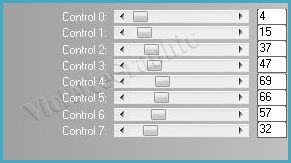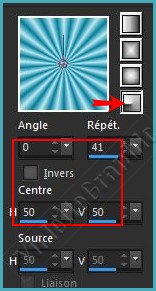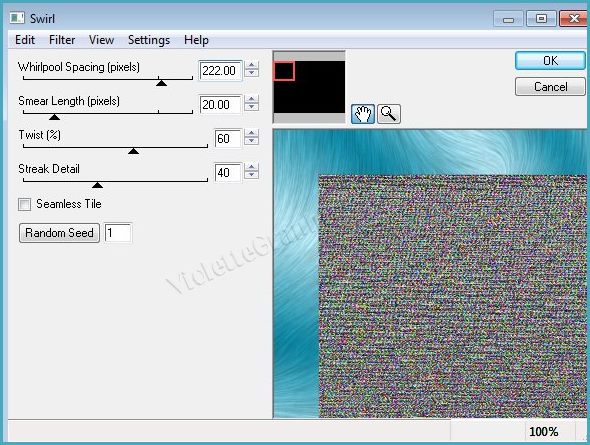|
Cours Avancés Paint Shop Pro 2019 *** Ce tutoriel est de ma création
Toute ressemblance
avec un autre tutoriel n'est que pure coïncidence ou de le proposer dans un forum ou un groupe *** Fondu de Dégradé *** ***
*** Fondu de Dégradé Eye Candy 4000 ICI *** Lucile *** Tube de Criss avec son autorisation . je l'en remercieSélection_cours17 ( Placer dans le dossier selections de Corel PaintShop Pro ) tube Vyp_cours17_deco.Pspimage Police Burgues Script *** Filtres : ICI VM Extravaganza ( placer dans Unlimited ) Italian Editors Mura's meister /Copy L&K/Zitah Eye Candy 4000 *** Les tubes sont offerts à usage personnel Vous n'avez pas la permission de placer ces tubes sur un autre site sans la permission du créateur ***
***
1 - Ouvrir les tubes , les dupliquer et fermer les originaux Placer en avant-plan la couleur #bae6f1 et en arrière-plan la couleur #027f9c
2 - Configurer un dégradé linéaire/angle : 45°/Répétitions : 9/inverser coché
3 - Ouvrir une image transparente de 900 et 600 pixels Remplir de couleur #027f9c
4 - Calques/Nouveau calque Remplir de dégradé Réglages/Flou/Flou gaussien : rayon : 15
5 - Effets/Unlimited/VM Extravaganza/White Lines avec ces réglages:
6 - Calques/Dupliquer Image/Miroir Opacité à 50%
7 - Calques/Fusionner les calques visibles ** Réglages/Netteté/Netteté
8 - Calques/Nouveau calque Sélection/Sélectionner Tout Sélection/modifier/Contracter de 30 pixels
** Remplir de dégradé linéaire/angle: 45°/Répétition: 1 /inverser coché
Sélection/Ne rien sélectionner **Effets/Effets de bords/Accentuer
9 - Effets/Effets de Texture/Textile avec ces réglages: couleurs : #027f9c/ #ffffff
Sélection/Ne rien sélectionne ** Effets/Effets 3D/Ombre Portée : 0/0/40/10/couleur #000000
10 - Calques/Nouveau calque
**Sélection/Charger/Enregistrer une sélection/Enregistrer sur le
disque Charger la sélection
Vyp_Cours17_01.PspSelection
remplir de couleur #027f9c Sélection/Ne rien sélectionner
**
**Effets/Effets 3D/Ombre Portée :1/1/40/1/couleur #ffffff
11 - Effets/Eye Candy 4000 / Motion Trail réglages suivants :
12 - Calques/Dupliquer Image/Miroir/Image/Retourner Calques/Fusionner le calque du dessous
13 -
Calques/Nouveau calque Activer l'outil sélection/clic sur Sélection
Personnalisée Placer ces chiffres :
14 - Placer la couleur
#bae6f1 en avant-plan Rechercher le fondu de
dégradé premier-plan Pour chaque dégradé vous avez un fondu
d'arrière-plan et un fondu de premier-plan
**sélectionner le fondu de
dégradé premier-plan configuré ainsi : halo/répétition : 0 Remplir votre sélection Sélection/Ne rien sélectionner 15 - Effets/Italian Editor Effet/Effetto Fantasma :
16 - Effets/Italian Editor Effet/Effetto Fantasma :
**Effets/Effets de bords/Accentuer Davantage
Sélection/Ne rien sélectionner 17 - Fermer l'arrière-plan Couleur premier-plan #ffffff **Activer l'outil forme prédéfinie cercle configuré ainsi: cercle/style de ligne: plein/ Largeur : 2 pixels
** tracer un cercle peu importe sa place et sa taille ** puis placer ces dimensions
**Dans la Palette des calques clic droit sur le calque vectoriel Convertir en calque raster
18 - Calques/Nouveau calque ( fermer vos calques inférieurs pour plus de facilité ) Sélectionner le centre du cercle Remplir de couleur : #027f9c
19 - Effets/Eye Candy 4000/ Glass réglages suivants :
Sélection/ne rien sélectionner
** Calques/Réorganiser/Déplacer
vers le bas
**Activer le calque supérieur
Calques/Fusionner le
calque du dessous 20 - Effets/Muras' Meister /Copy
réglages suivants : er
**A l'aide de l'outil
gomme, effacer les petites boules de façon à ne conserver que les 4
premières **
21 - Calques/Dupliquer Image/Miroir/Image/Retourner Calques/Fusionner le calque du dessous
22 - Activer le tube Vyp_cours17_deco.pspimage Edition/Copier/Édition/Coller comme nouveau calque
23 - Activer le tube Criss eleg 48.pspimage Edition/Copier/Édition/Coller comme nouveau calque Image/Redimensionner à 80% x 3 fois/décocher " Redimensionner tous les calques"
** Effets/Effets d'image/décalage :
24 - Calques/Dupliquer Se placer sur le tube original ** Réglages/Flou/Flou gaussien : rayon : 25 **Effets/Effets de distorsion/Torsion à 720 x 2 fois Mode du calque : Luminance **Placer au dessus de calque 1
25 - Activer le calque supérieur Effets/Effets 3D/Ombre Portée : 2/15/40/25/couleur #000000
26 - Activer l'outil Texte/Police Burgues Script/ Taille : 72/style: italique/ Vectoriel /crénage : 50 avant-plan fermé/couleur arrière-plan #ffffff
Entrer le nom : Lucileclic sur "Appliquer" Clic droit /Convertir en calque raster ** Effets/Effets 3D/Ombre Portée : 1/1/40/1/couleur #000000Placer comme sur l'image finale
27 - Activer de nouveau l'outil Texte/ avant-plan fermé/couleur arrière-plan #027f9cEntrer le nom : Lucileclic sur "Appliquer" Clic droit /Convertir en calque raster ** Effets/Effets 3D/Ombre Portée : 1/1/40/1/couleur #027f9cPlacer comme sur l'image finale
28 - Image/Ajouter des bordures : 1 pixel couleur #ffffff
29 - Image/Ajouter des bordures : 30 pixels couleur #c0c0c0Sélectionner la bordure avec la baguette magique Remplir de dégradé linéaire angle 45°/répétitions: 3
** Réglages/Flou/Flou gaussien : rayon : 10 ** Effets /L&K/Zitah
30 - Sélection/Inverser Effets/Effets 3D/Ombre Portée : 0/0/60/15/couleur #000000 Sélection/ne rien sélectionner
31 - Image/Ajouter des bordures : 1 pixel couleur #ffffff
32 - Image/Ajouter des bordures : 45 pixels couleur #c0c0c0 Sélectionner la bordure avec la baguette magique Remplir de dégradé radial/angle : 0°/Répétitions : 41
**Réglages/Flou/Flou gaussien : rayon : 20 **Effets/Eye Candy 4000 / Swirl réglages suivants:
33 - Sélection/Inverser Effets/Effets 3D/Ombre Portée : 0/0/60/15/couleur #000000 Sélection/ne rien sélectionner
34 - Image/Ajouter des bordures : 1 pixels couleur #ffffff35 - Placer votre signature 36 - Calques/Fusionner Tout 37 - Exporter en JPEG Optimisé *** Une autre version:
*** *** Il est strictement interdit de copier ou de distribuer les Tutoriels des Cours Ils sont destinés à usage personnel ***
|